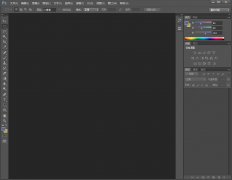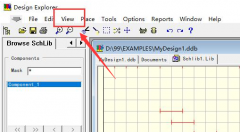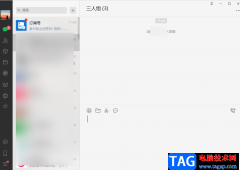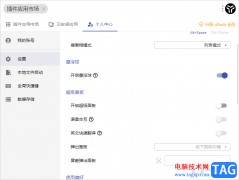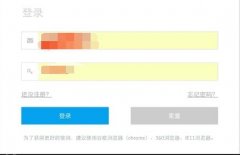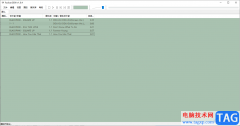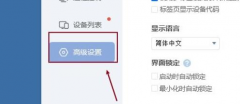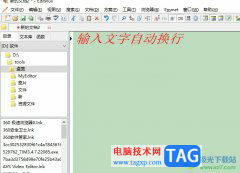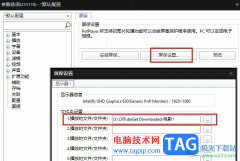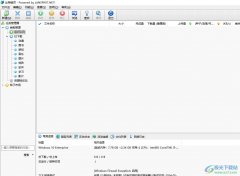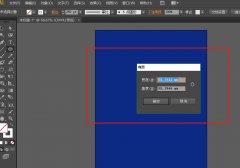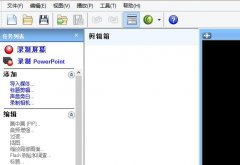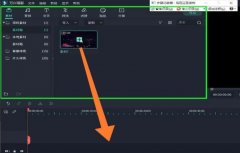Styler是一款集合了多种潮流风格特效的图片处理软件,为用户提供了一键抠图、漫画脸、时光机、性别反转或是一键拼图等多种趣味功能,帮助用户快速制作出令人满意的图片效果,所以Styler软件深受用户的喜爱,当用户在使用Styler软件时,可以根据自己的需求将图片上的文字水印去除掉,这样就可以更好的美化图片样式,但是有用户不知道怎么去除图片水印,便问到Styler怎么清除图片水印的问题,这个问题其实是很好解决的,用户直接在主页点击图片去水印选项,接着选择框选出水印区域按下去除水印按钮即可解决问题,那么下面就让小编来向大家分享一下Styler去除图片水印的方法教程吧,希望用户能够从中获取到有用的经验。
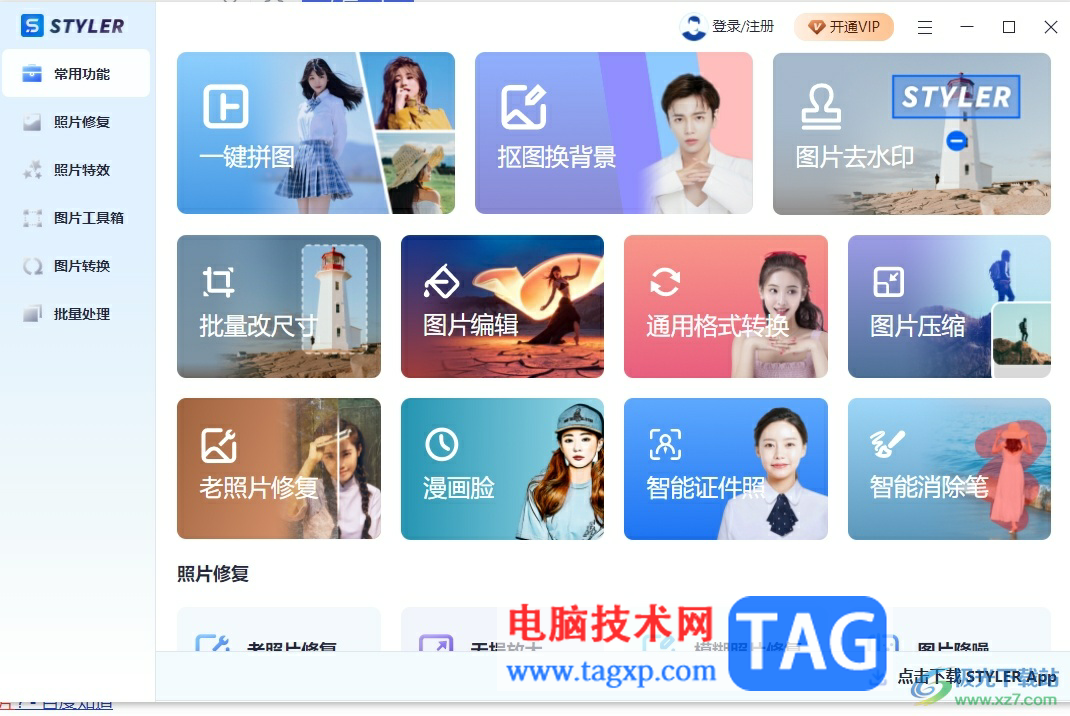
方法步骤
1.用户在电脑上打开Styler软件,在打开的主页中用户在常用功能板块中找到图片去水印选项
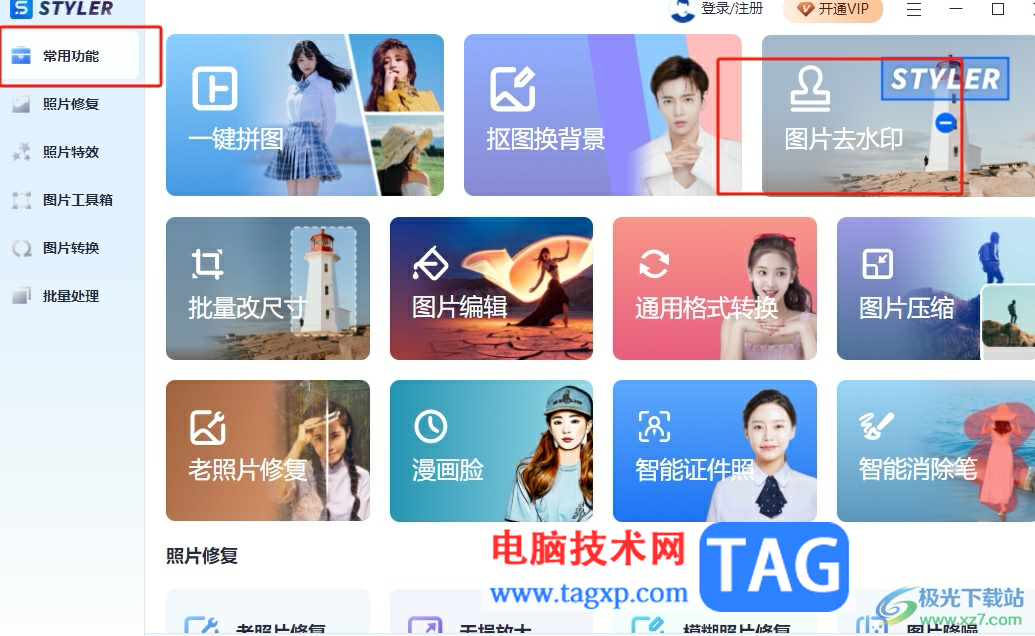
2.页面发生切换,来到图片去水印页面上,用户点击其中的添加图片选项
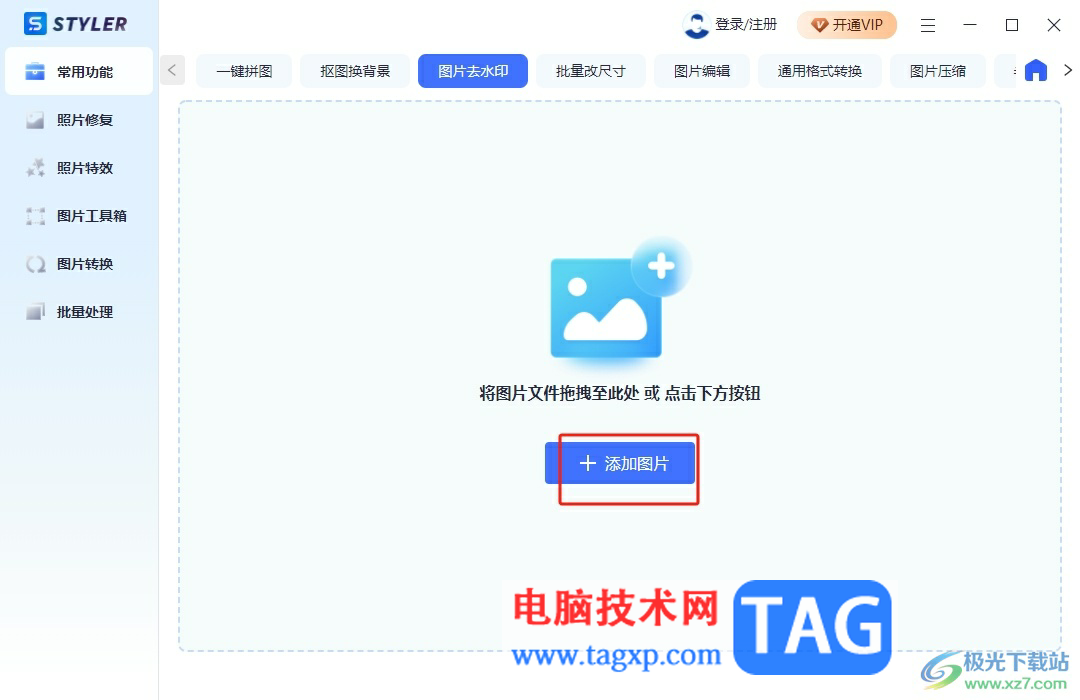
3.在打开的文件夹窗口中,用户选中图片后按下打开按钮,或者直接将图片拖拽到去除水印窗口中
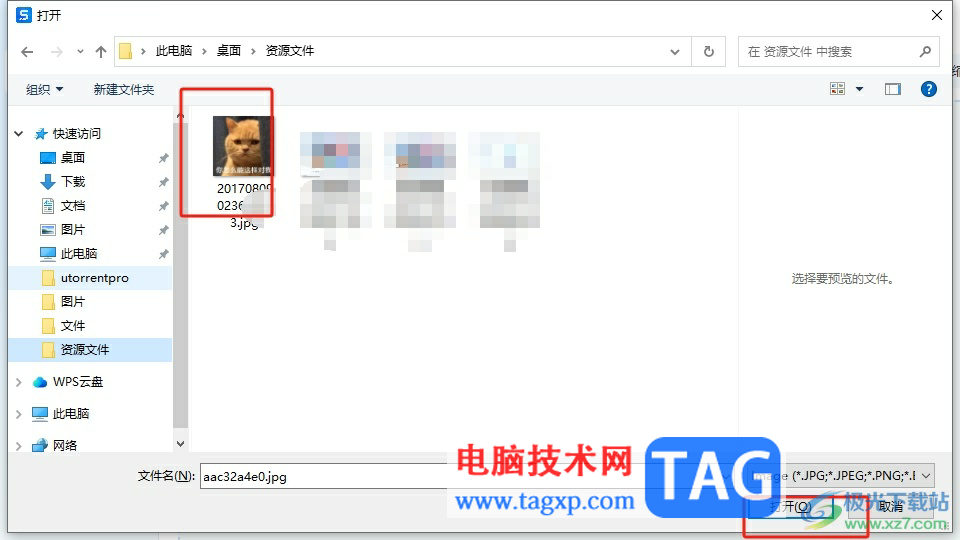
4.随后用户在工具栏中利用矩形、涂抹或是橡皮擦工具来选中水印区域,以矩形工具为例,在图片上将水印框选起来
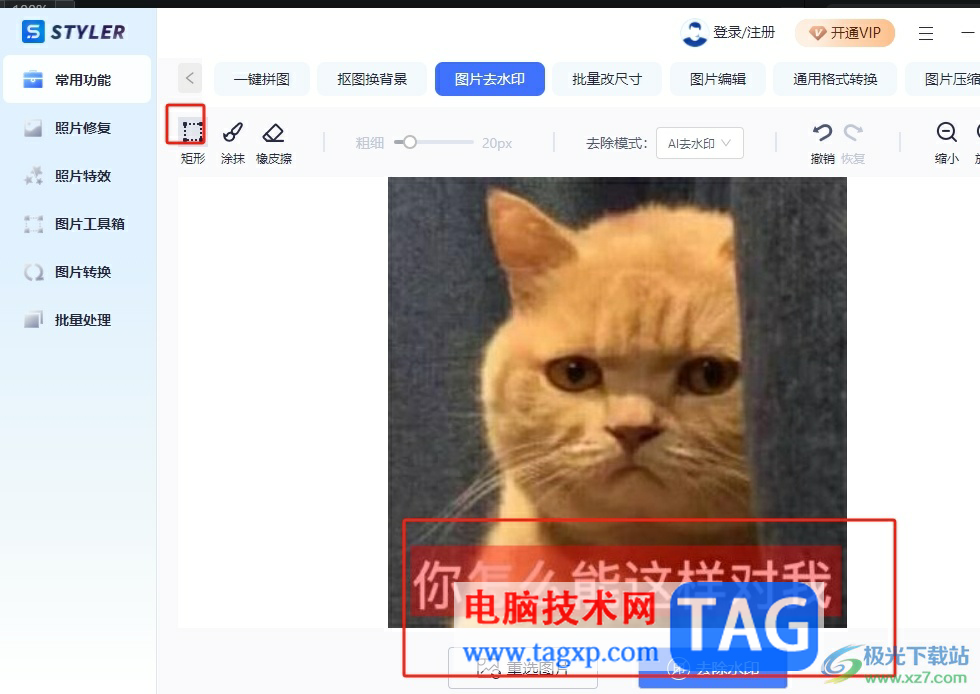
5.用户设置好去除模式后,按下底部的去除水印选项即可解决问题
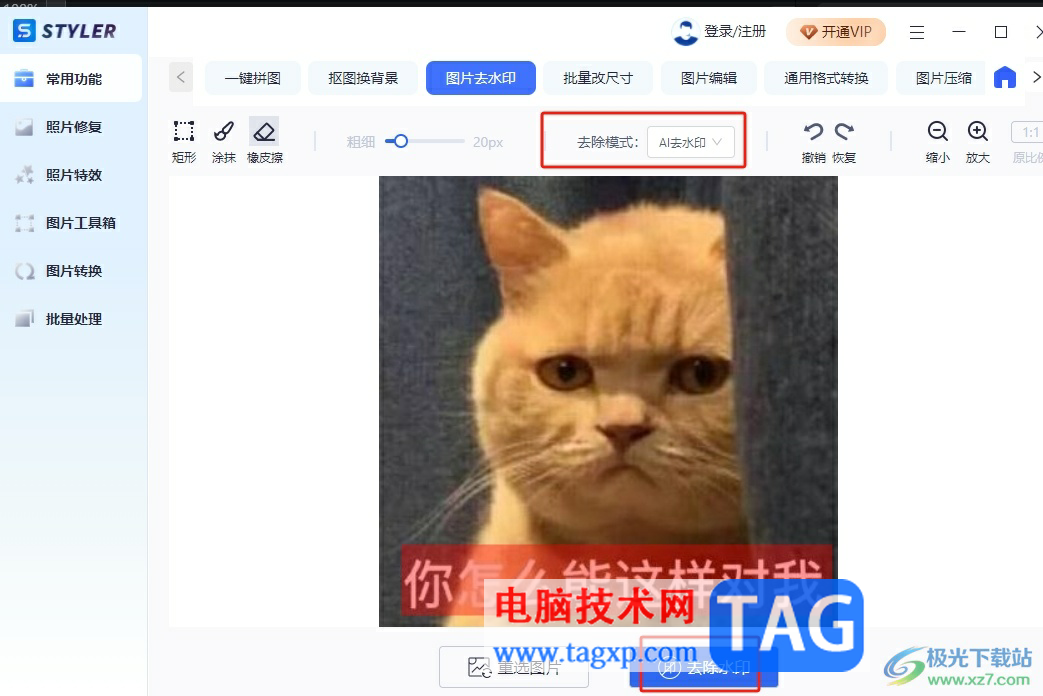
6.随后用户在预览窗口中,就可以看到图片水印的去除效果,用户满意去除效果后按下立即保存按钮即可,但是需要开通会员才可以成功保存
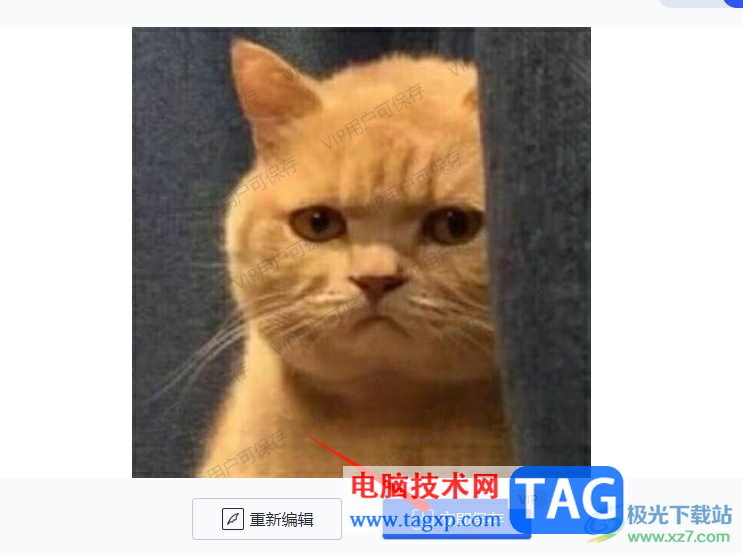
以上就是小编对用户提出问题整理出来的方法步骤,用户从中知道了大致的操作过程为点击常用功能——图片去水印——添加图片——选中水印区域——去除水印——保存图片这几步,方法简单易懂,因此感兴趣的用户可以跟着小编的教程操作试试看。